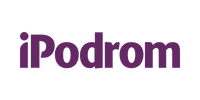В операційній системі iOS передбачено багато вбудованих функцій для зручності. Розібратися, як зробити відеозапис екрана на Айфоні, нескладно — в процесі не доведеться встановлювати спеціальну програму.
Необхідність запису того, що відбувається на дисплеї, виникає в різних ситуаціях. Наприклад, хочеться продемонструвати «фішку» iOS, зробити та відправити будь-кому відеоінструкцію, «заскринити» ролик з Tik Tok, недоступний для завантаження.
Як запустити запис екрана
Зробити це просто, адже в iOS вже спочатку передбачено таку функцію. Потім, щоб побачити готовий ролик, достатньо увійти до «Фото». Перш ніж почати запис екрана на iPhone, необхідно додати до «Пункт управління» таку можливість.
Послідовність дій:
- увійдіть до «Параметри» або «Налаштування»;
- знайдіть та виберіть вкладку «Центр керування»;
- прокрутіть вниз, потім натисніть на зелений плюс у рядку «Запис екрана».
Після цього в Пункті управління з'явиться відповідна клавіша. За нею ви зрозумієте, що дія була виконана успішно. У результаті функцією можна скористатися будь-якої миті – не доведеться повторно входити та активувати її, або встановлювати сторонні програми.
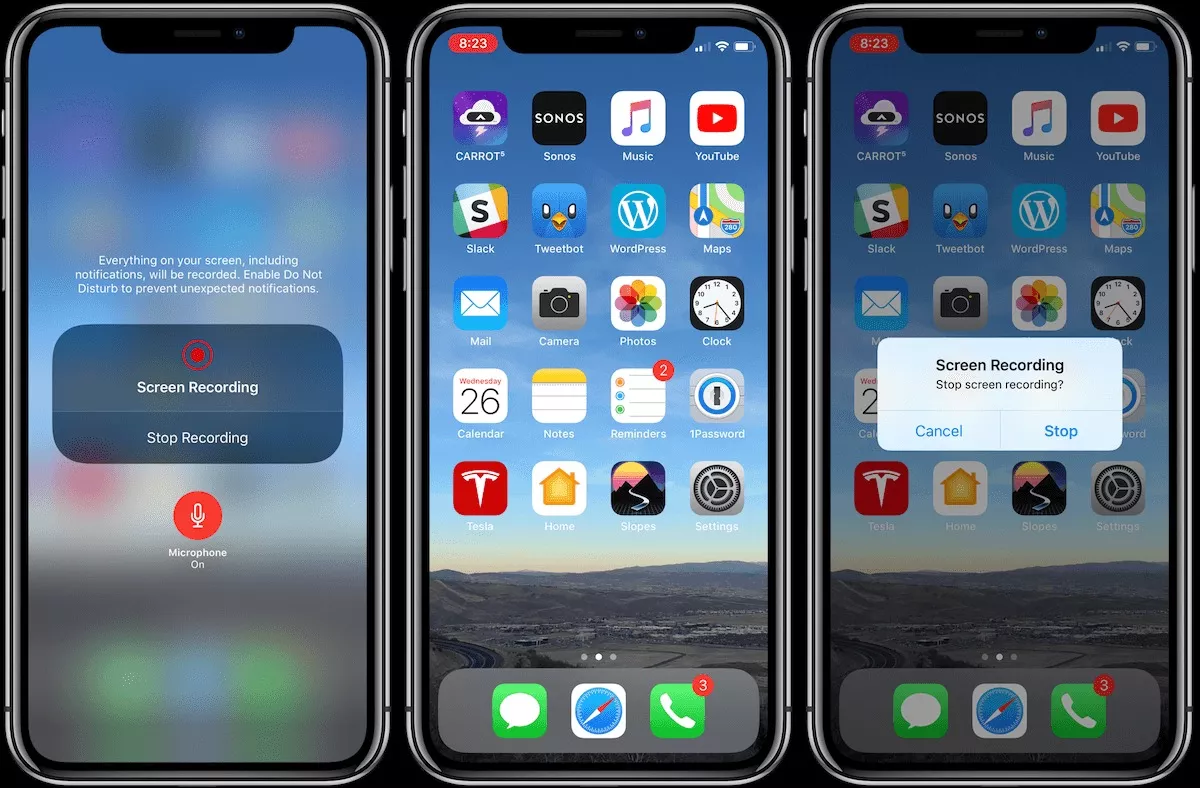
Як записати екран зі звуком із програми
Для цього спочатку потрібно додати функцію до «Пункт управління» за вищеописаним алгоритмом. Далі запис екрана iPhone виконується наступним чином:
- свайпніть «Пункт управління»;
- затисніть та утримуйте клавішу «Запис» сірого кольору – знімання почалося;
- щоб завершити процес, натисніть індикатор у пункті керування або в кутку ліворуч.
У iOS за замовчуванням передбачено таймер – 3 секунди, ви побачите цю цифру, коли почнеться зворотний відлік. Цього цілком достатньо, щоб відкрити потрібну програму і запустити знімальний процес спочатку.
Під час запису іконка світиться червоним, а вгорі в кутку зліва ви зможете відстежувати стан. Якщо потрібно отримати готовий ролик зі звуком, запущеним на смартфоні в момент запису, заберіть беззвучний режим. Але попередньо перевірте – в деяких програмах не передбачено записування звуку.
Зберігати відео не потрібно, воно автоматично завантажиться у програму Apple «Фото». Просто перейдіть до неї та подивіться, що вийшло. Там можна редагувати ролик (наприклад, обрізати зайве). Якщо результат не влаштовує, просто видаліть файл і перезніміть його.
Як зробити запис екрана зі своїм голосом
Ця функція корисна для тих, хто знімає туторіали та коментує все, що відбувається. iPhone 15 Pro як і інші версії, дає можливість записати голос через вбудований мікрофон. У процесі він повинен залишатися відкритим без будь-яких перешкод, інакше звук вийде недостатньо гучним.
Починайте запис у тихому місці, щоб було добре чути. Послідовність дій така:
- свайпніть «Пункт управління», потім затисніть та утримуйте клавішу «Запис»;
- натисніть на віртуальну кнопку «Мікрофон», вона має стати червоною;
- після активації вибираєте «Почати запис» та переходите в необхідну програму;
- починаєте знімання;
- щоб завершити процес, затисніть червону кнопку в кутку ліворуч, а потім виберіть пункт «Зупинити».
Готовий файл аналогічно зберігається у галереї вашого айфона. Відео з голосом теж можна відредагувати – для цього потрібно відкрити його та натиснути на «Правити». Якщо перешкод під час знімання не було, але звук вийшов тихим, найпростіше рішення – збільшити гучність смартфона.
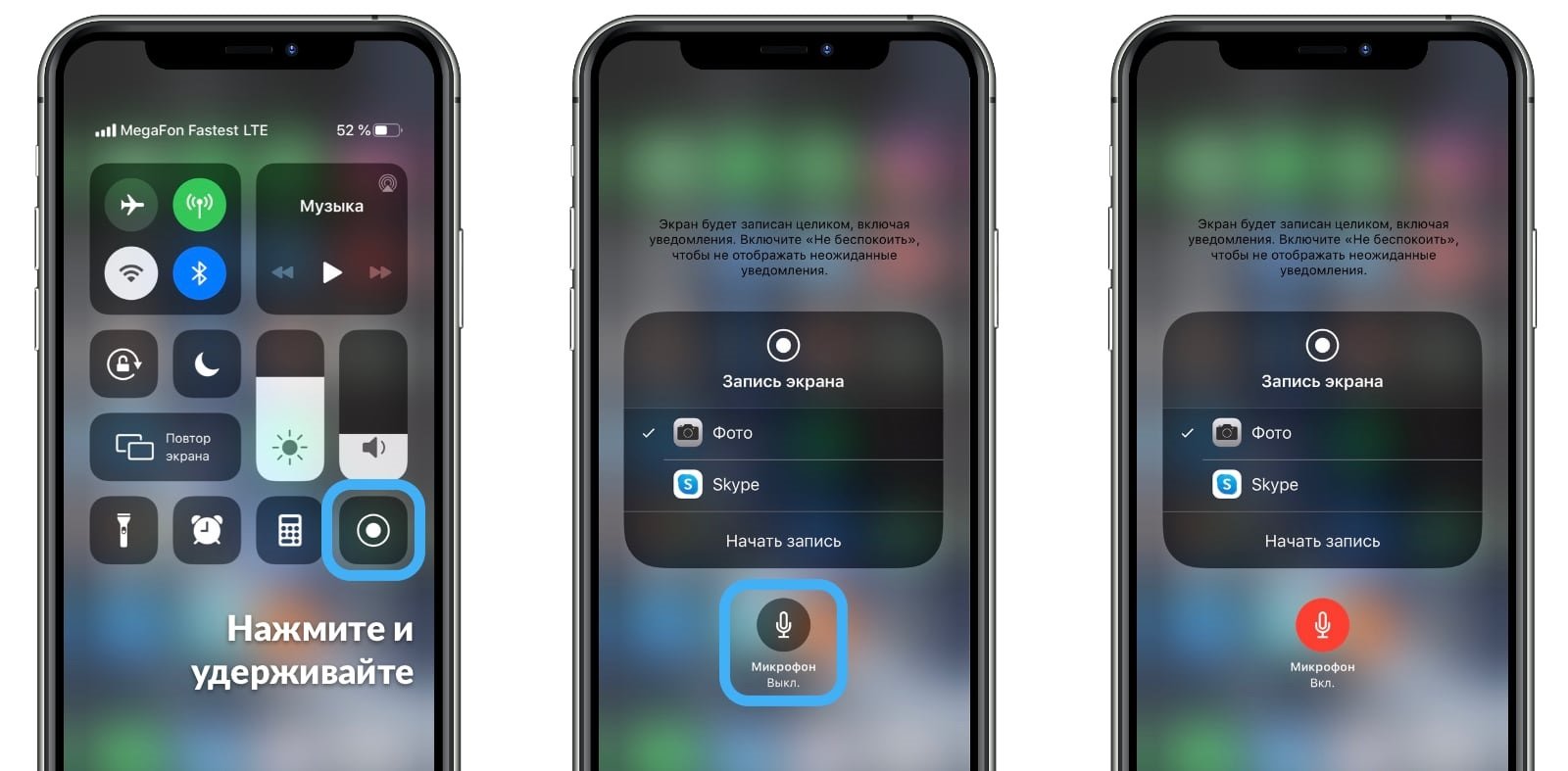
На пристроях iPhone 15 Pro як і інших, немає обмежень за часом запису – лише за обсягом пам'яті та місткістю батареї. Отже, можна втілювати у життя будь-які ідеї, записувати як короткі рілси, так і довгі відеоінструкції.
Чи можна записати екран під музику з Apple Music
Зробити ролик під улюблену композицію з цієї програми на iPhone 15 Pro та інших моделях не вийде. Все тому, що виконувати та розповсюджувати музику без дозволу правовласника заборонено. Якщо ви намагаєтеся записувати відео зі звуком із «Епл Мьюзік», це вважається порушенням авторських прав.
Описані вище методики актуальні для iOS 16, 15, 14, 13, 12 лінійок або будь-якого iPhone з відповідною версією ПЗ.